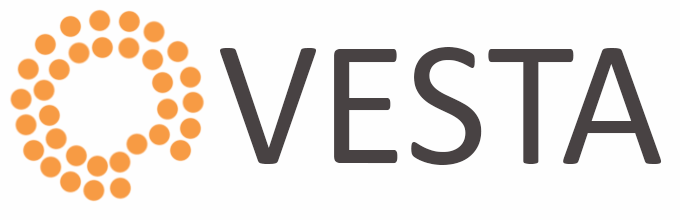Artikulo Direktoryo
VestaCPmao ang usa ka yano kaayo, apan gamhanan ug episyenteLinuxWeb hosting control panel.
Sa kasagaran, kini mag-instalar sa nginx web server, PHP,Mysql, DNS servers ug uban pa nga kinahanglang magpadagan sa tibuok web serverSoftware, kining tananPagtukod ug estasyonbuhataSEOKinahanglanon nga mga kondisyon. Ang VestaCP control panel mahimong ma-install sa RHEL 5 ug 6,CentOS 5 ug 6, Ubuntu 12.04 ngadto sa 14.04, ug Debian 7. Tungod sa halapad nga han-ay sa gisuportahan nga mga operating system, ang VestaCP panel popular usab kaayo sa mga web developers ug system administrators.
Pagkat-on mahitungod sa VestaCP
Ang VestaCP usa ka kompleto nga solusyon alang sa mga kostumer nga adunay usa ka libre nga solusyon nga ma-install sa mga kostumer sa ilang VPS o dedikado nga mga server. Kadaghanan sa mga libre nga panel sama sa Z-Panel dili bag-o ug kadaghanan sa nahibal-an nga mga kahuyangan sa seguridad bukas gihapon, samtang ang VestaCP aktibo nga nagpalambo sa produkto niini. Kung bag-o ka sa pagmentinar sa server, mahimo ka usab mag-order sa mga pakete sa suporta gikan kanila:
- Ang ilang interface talagsaon kaayo kanila.
- Ang VestaCP naggamit ug Modernong Materyal nga adaptasyon sa panit sa control panel niini.
- Mahimo usab nga i-update sa mga tiggamit ang ilang kaugalingon nga branding sa VestaCP gamit ang mga tema.
Mga kahimtang sa pag-instalar
Mahimo nimong i-install ang VestaCP sa usa ka server nga adunay labing menos 1GB nga RAM (girekomenda), apan mahimo usab kini nga hapsay sa mga server nga adunay 512MB nga RAM. Bisan pa, aron ma-install ang virus scanner, ang default setting sa panel nanginahanglan labing menos 3GB nga RAM. Bisan pa, ang mga tiggamit mahimo’g i-override kini nga mga setting ug i-install ang pag-scan sa virus ug uban pang mga bahin sa bisan unsang server.
- Gisuportahan sa VestaCP ang Centos, Ubuntu, Debian ug RHEL.
- Ang panumduman sa VPS 1 GB o dili kaayo VestaCP alang sa tipo sa Mirco (Ang tipo sa micro dili mosuporta sa phpfcgi)
- Ang memorya sa VPS nga 1G-3G kay Mini nga tipo
- Ang memorya sa VPS 3G-7G kay medium
- Ang memorya sa VPS nga 7G o mas dako kay Dako, ug maka-install sa medium ug dako nga anti-spam nga mga sangkap.
I-install ang VestaCP, ang mosunod nga software ma-install
- Apache
- PHP
- NginX
- Ginganlan
- Exim
- Dovcot
- ClamAV (depende sa imong configuration)
- SpamAssassin
- MySQL & PHPMyAdmin
- PostgreSQL
- Vsftpd
Pag-andam sa pag-instalar sa VestaCP
Ang pag-instalar sa VestaCP yano ra. Una, siguruha nga wala ka nagpadagan sa bisan unsang default nga software sa imong server. Kung mao, kuhaa ang bisan unsang wala kinahanglana nga software gamit ang angay nga mga mando. Girekomenda namon ang paggamit sa usa ka limpyo nga pag-instalar sa OS, tungod kay kini makapugong sa mga panagbangi nga mahimong motumaw gikan sa pag-instalar sa ubang mga control panel.
Pananglitan sa sugo sa pag-uninstall sa LAMP sa CentOS
Lakang 1:Aron makuha ang MySQL gikan sa usa ka CentOS server, padagana ang mosunod nga sugo:
yum remove mysql-client mysql-server mysql-common mysql-develLakang 2:Kuhaa ang MySQL library
yum remove mysql-libsLakang 3:Kuhaa ang kasamtangan nga pag-install sa PHP
yum remove php php-common php-develLakang 4:Aron matangtang ang serbisyo sa Apache gikan sa imong server, palihog tan-awa kining artikuloha ▼
Pananglitan sa sugo sa pag-uninstall sa LAMP sa Ubuntu
Mahimo nimong ipadagan kini nga usa ka linya nga mando aron makuha ang LAMP sa usa ka server sa Ubuntu ▼
`# sudo apt-get remove --purge apache2 php5 mysql-server-5.0 phpmyadmin`- ▲ Ang kodigo sa ibabaw magtangtang sa kasamtangang na-install nga LAMP
Sugdi ang pag-instalar sa VestaCP
Sumpaysumpaya ang imong VPS/server pinaagi sa SSH, kini nga artikulo naggamit sa Putty software alang sa demonstrasyon. Lakang 1:I-download ang installer sa VestaCP. Gamita ang mosunod nga sugo sa pag-download sa VestaCP installer.
curl -O http://vestacp.com/pub/vst-install.sh
 Lakang 2:Pagsugod sa pag-instalar sa VestaCP Human sa malampuson nga pag-download, padagana kini nga sugo aron masugdan ang pag-instalar sa VestaCP ▼
Lakang 2:Pagsugod sa pag-instalar sa VestaCP Human sa malampuson nga pag-download, padagana kini nga sugo aron masugdan ang pag-instalar sa VestaCP ▼
bash vst-install.shLakang 3:Kumpirma ang pag-instalar sa VestaCP Ang installer mangutana kanimo sa pagkumpirma sa pag-instalar sa VestaCP, isulod ang 'y' aron magpadayon ▼ 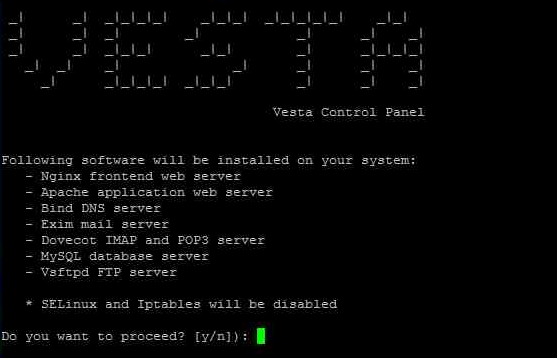 Lakang 4:pagsulod sa email
Lakang 4:pagsulod sa email
- Dayon kini mangutana kanimo sa pagsulod sa usa ka balido nga email (aron ipadala kanimo ang mga update mahitungod sa kasamtangan nga server).
- Busa, palihug pagsulod ug balido nga email ug pindota ang enter.
- Ang FQDN usa ka hingpit nga kwalipikado nga domain name/global domain abbreviation.
- Hingpit nga Kwalipikado Domain Ngalan, ang domain name,Nakuha gikan sa DNS nga resolusyonIP adres.
- Kung nagplano ka nga mogamit usa ka FQDN (gikinahanglan), palihug isulod kini sa kini nga yugto.
- Labing maayo nga mosulod sa FQDN alang niining hostname.
- Chen Weiliangmao ang paggamit sa chenweiliang.com isip hostname.
- Sugdi ang pag-instalar karon, palihug paghulat sa makadiyot aron makompleto ang pag-instalar.
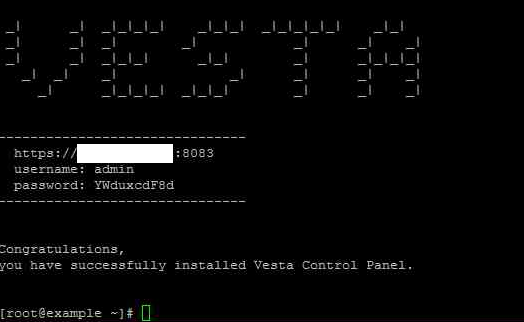 lakang 7:Ibutang ang pinulongan sa Chinese ug log in sa Vesta CP control panel pinaagi sa browser ▼
lakang 7:Ibutang ang pinulongan sa Chinese ug log in sa Vesta CP control panel pinaagi sa browser ▼ 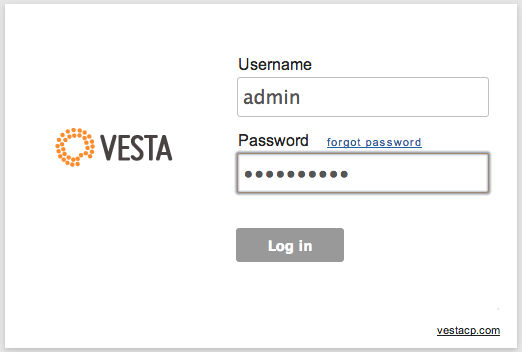 Imong makita nga ang default mao ang English, mahimo nimong i-klik ang admin sa taas nga tuo nga suok aron usbon kini ▼
Imong makita nga ang default mao ang English, mahimo nimong i-klik ang admin sa taas nga tuo nga suok aron usbon kini ▼ 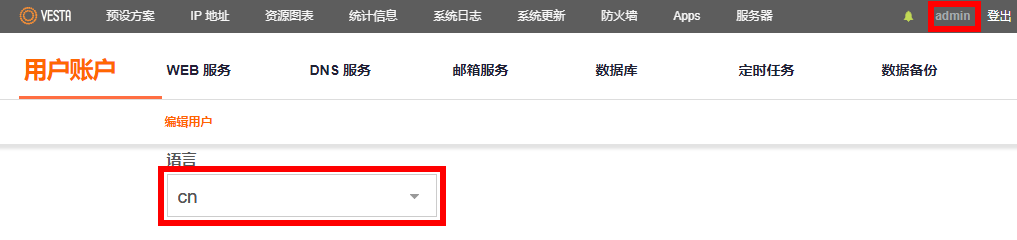
Ang VestaCP nagdugang daghang mga dominyo
Sa VestaCP control panel web service, mahimo nimong idugang ang daghang bag-ong domain name ▼ 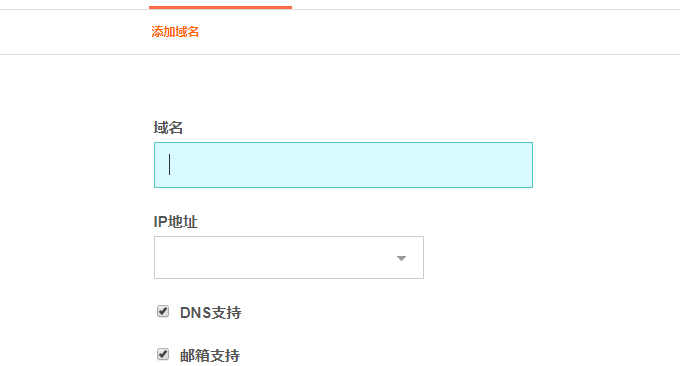 Sa mga advanced setting, makapili ka kung magdugang ug SSL certificate sa website, ug suporta para awtomatikong i-set ang Let's Encrypt certificate para sa encryption ▼
Sa mga advanced setting, makapili ka kung magdugang ug SSL certificate sa website, ug suporta para awtomatikong i-set ang Let's Encrypt certificate para sa encryption ▼ 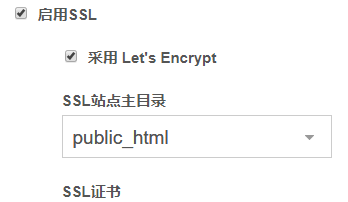
- Human sa paghulat sa mga lima ka minuto, mahimo nimong ma-enable ang https ug tan-awon ang SSL certificate nga bag-o lang nimo gi-apply.
Ang VestaCP idugang ang FTP account
Sa ubos, mahimo nimong idugang ang FTP account sa imong website ug isulod ang imong FTP account ug password ▼ 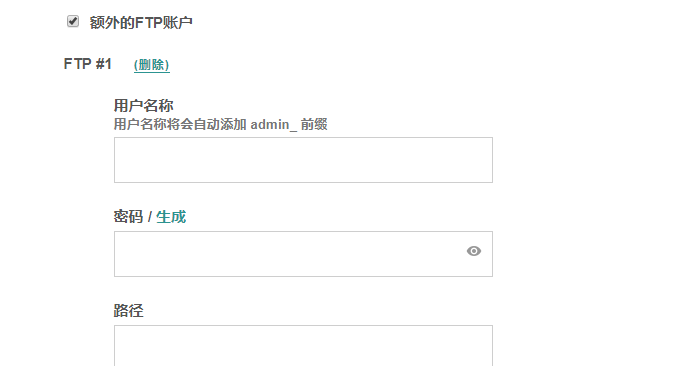
Mga setting sa koneksyon sa FTP client
Kung magkonektar gamit ang FTP client software, ang mosunod nga mga setting anaa ▼
- Hostname Isulod ang imong server IP address o ang domain name nga nagpunting sa server.
- Username: Server administrator o FTP account username.
- Password: Administrator sa server o password sa FTP account.
- Dunggoanan: 21
VestaCP idugang ang post office mailbox
Una pagsulod sa post office management interface sa VestaCP ug pagdugang og bag-ong account ▼ 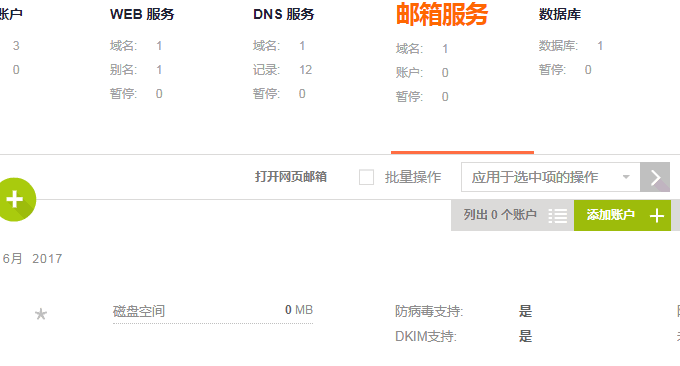 Pagsulod sa imong email account ug password, unya makadawat ka og mga email SMTP, IMAP, ug uban pa ▼
Pagsulod sa imong email account ug password, unya makadawat ka og mga email SMTP, IMAP, ug uban pa ▼ 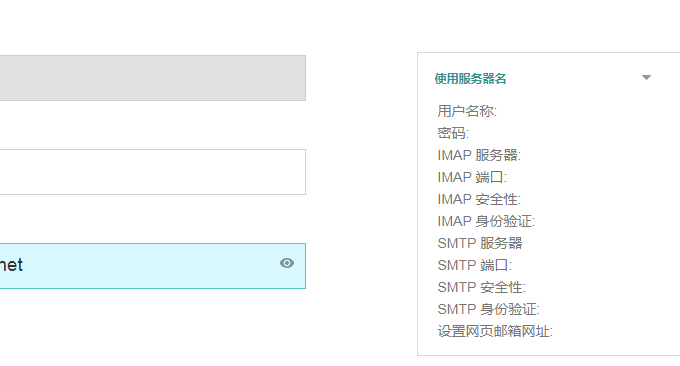 Ang online mailbox sa VestaCP, gamit ang open source nga Roundcube aron daling magpadala ug makadawat og mga sulat ▼
Ang online mailbox sa VestaCP, gamit ang open source nga Roundcube aron daling magpadala ug makadawat og mga sulat ▼ 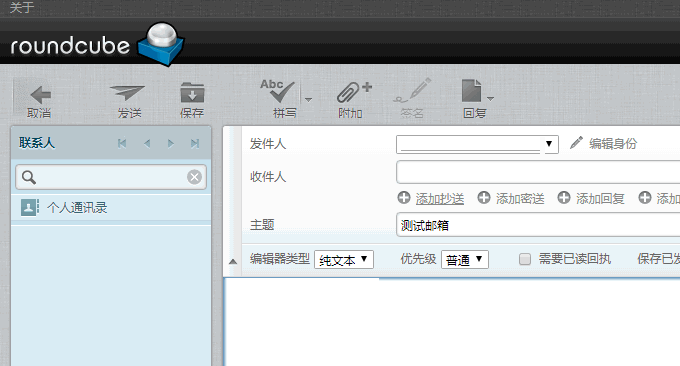
VestaCP File Manager
Lakang 1:Human makonektar sa SFTP pinaagi sa SSH, adto sa direktoryo ▼
/usr/local/vesta/conf
Lakang 2:I-edit ang vesta.conf file,
- Idugang ang mosunod nga duha ka linya sa code sa katapusan sa file▼
FILEMANAGER_KEY ='KuwangNetwork' SFTPJAIL_KEY ='KuwangNetwork'
Human sa pagtipig, mahimo nimong tan-awon ang file manager sa VestaCP navigation ▼
- Tungod kay ang vesta.conf file awtomatik nga usbon sa sistema,
- Girekomenda nga usbon ang vesta.conf file aron mabasa lamang (440).
- Ang pamaagi sa pag-usab sa vesta.conf file mahimong mapakyas, ug makadawat ka og email nga pahibalo sa usa ka sayup.
- Kung mapakyas, palihog kuhaa ang duha ka linya sa code nga bag-o lang nimong gidugang.
- Ang file manager sa VestaCP grabe kaayo.
- Girekomenda nga gamiton ang software sama sa SFTP ug WinSCP imbes nga file manager sa VestaCP.
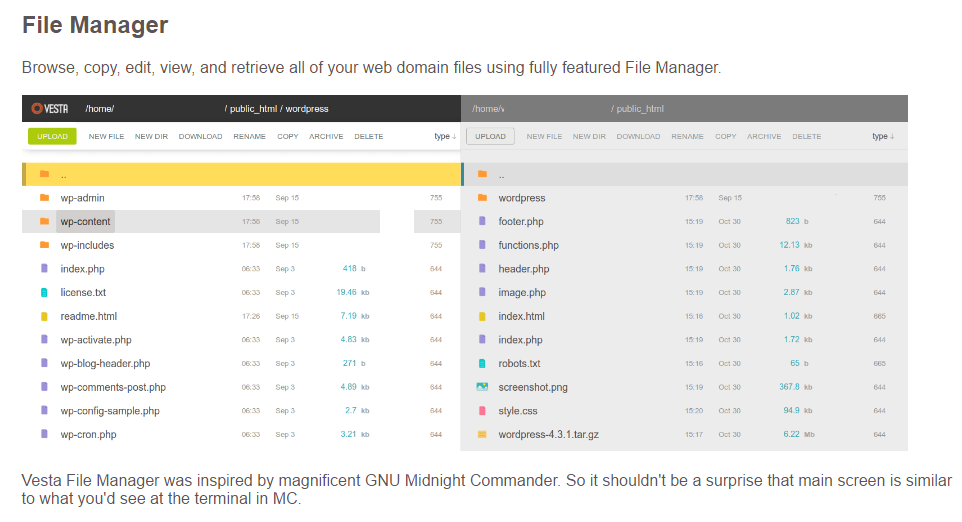
Problema sa Google JS library
- Ang file manager naggamit sa Google's JS library, apan ang Google's JS library mahimong dili magamit sa pipila ka lugar sa mainland China.
Solusyon: Pagsulod sa katalogo ▼
/usr/local/vesta/web/templates/file_manager
Palihug usba ang adres sa linya 119 sa main.php file ngadto sa ▼
code.jquery.com/jquery-1.11.1.min.js
I-uninstall ang VestaCP
Lakang 1:Hunonga ang serbisyo sa VestaCP
service vesta stop
Lakang 2:Kuhaa ang installer sa VESTA CentOS system, palihog gamita ang mosunod nga command▼
yum remove vesta* rm -f /etc/yum.repos.d/vesta.repo
Debian / Ubuntu sistema, gamita ang mosunod nga sugo▼
apt-get remove vesta* rm -f /etc/apt/sources.list.d/vesta.list
Lakang 3: Pagtangtang sa direktoryo sa datos ug naka-iskedyul nga mga buluhaton
rm -rf /usr/local/vesta
- Usab, maayo nga ideya nga tangtangon ang admin user ug may kalabutan nga naka-iskedyul nga mga buluhaton.
Konklusyon
Ang VestaCP usa ka maayo kaayo ug dali nga i-install ug gamiton ang control panel sa VPS nga magamit sa tanan. Dugang pa, wala’y mga sayup sa pag-install. Ang pag-instalar sa among VPS nagkinahanglan lang ug mga 4-7 ka minuto aron makompleto.
- Ang VestaCP labi ka paspas kaysa sa panguna nga kakompetensya niini, ang ISPConfig.
- Ang VestaCP usa ka standard nga panel sa pagkontrol sa sistema sa Linux nga nagpadayon sa pagdagan sa gamay nga gasto.
- Ang VestaCP control panel naghatag ug reverse proxy based caching system nga libre.
Paglaum Chen Weiliang Blog ( https://www.chenweiliang.com/ ) mipakigbahin "Unsaon paggamit sa VestaCP panel?I-install ang Post Office/Add Multiple Domains & File Management", makatabang kini kanimo.
Welcome sa pagpaambit sa link niini nga artikulo:https://www.chenweiliang.com/cwl-702.html
Aron maablihan ang daghang tinago nga mga limbong🔑, welcome sa pag-apil sa among Telegram channel!
Share ug like kung ganahan ka! Ang imong mga share ug likes mao ang among padayon nga kadasig!